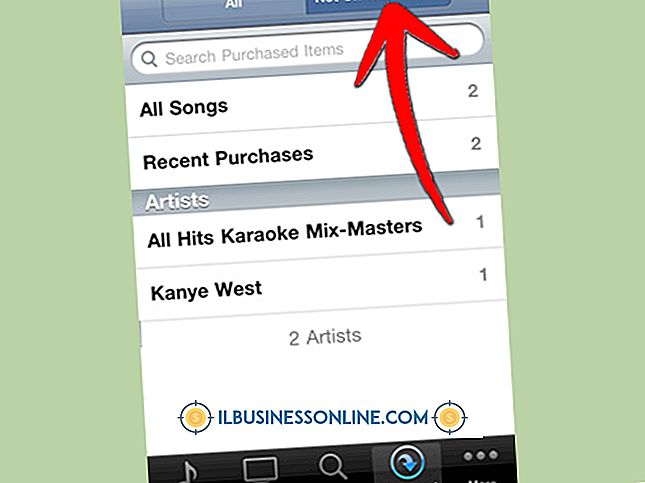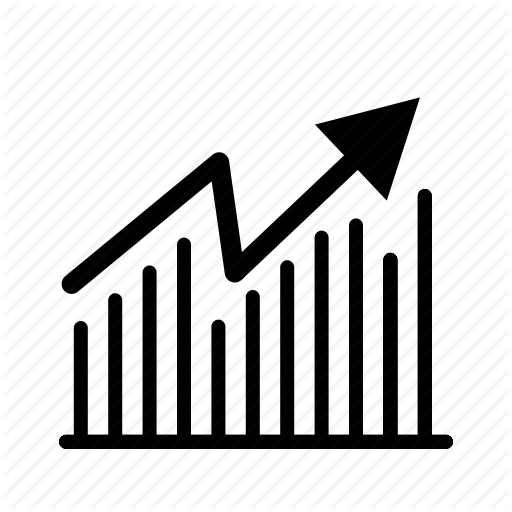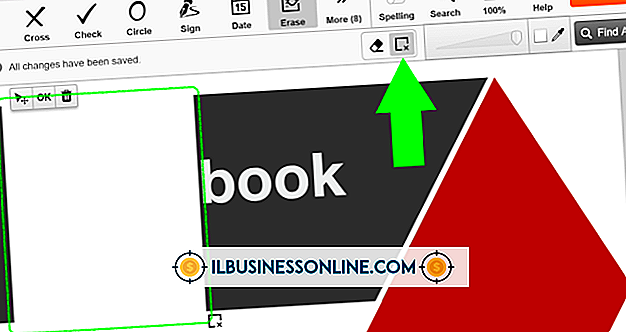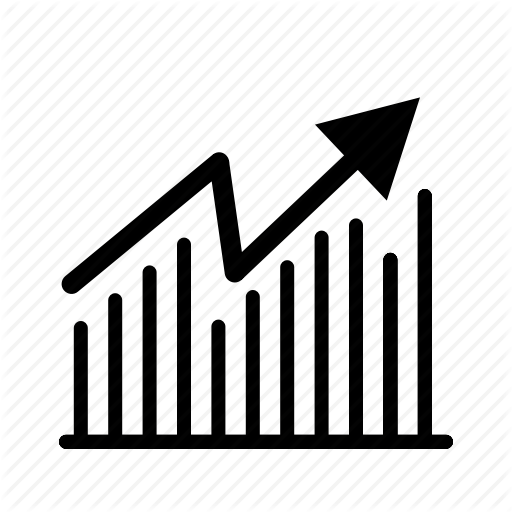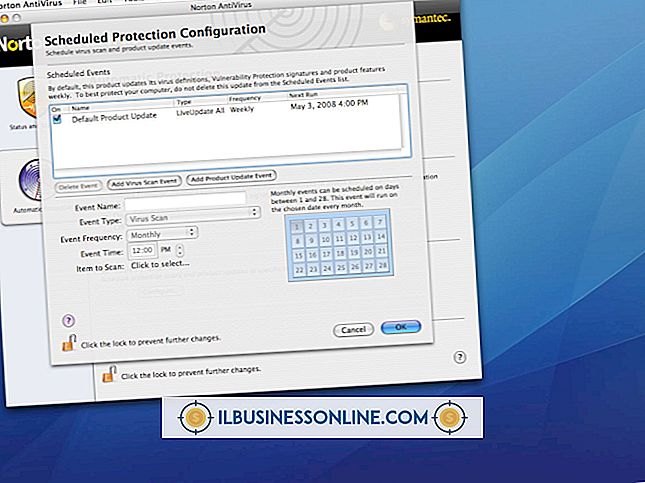Sådan aktiveres særlige tilladelser for adgang til applikationsdatamapper
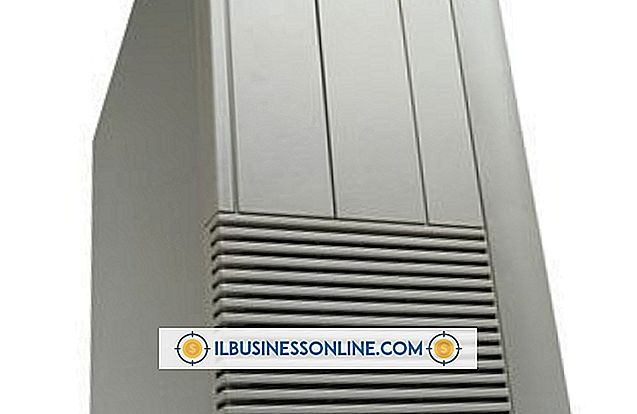
Applikationsdataene eller appdata-mapperne i Windows bruges til at gemme de indstillingsfiler, der er nødvendige for mange programmer for at huske deres indstillinger og data og kunne køre korrekt. Hver bruger har sin egen applikationsdata mappe, som som standard er utilgængelig for andre brugere. For at give andre brugere - herunder fjernbrugere - adgang til dine applikationsdatamapper, skal du aktivere særlige tilladelser til din appdata-mappe. Disse tilladelser kan indstilles til at give adgang til bestemte brugere sammen med brugertyper og grupper.
1.
Tryk samtidigt på Windows og R-tasterne (Windows-R) for at åbne Run-værktøjet. Skriv "% appdata%" (udelad citaterne) i feltet og klik på "OK" for at køre kommandoen. AppData-mappen åbnes.
2.
Højreklik på et tomt område i mappen og vælg "Egenskaber". Åbn fanen "Sikkerhed"; mappens nuværende tilladelser vises her. Vælg bruger, brugertype eller brugergruppe i afsnittet "Gruppe eller Brugernavn" for at få vist tilladelserne for den pågældende enhed.
3.
Klik på "Rediger" for at aktivere nye specielle tilladelser. Vælg den enhed, som du vil aktivere tilladelser i afsnittet "Gruppe eller brugernavn". Hvis brugergruppen eller den specifikke bruger du ønsker ikke er angivet, skal du klikke på "Tilføj", indtaste navnet på gruppen eller brugeren og derefter klikke på "Kontroller navne". Klik for at vælge den ønskede gruppe eller bruger, og klik derefter på "OK" for at vende tilbage. Vælg den enhed, du lige har tilføjet.
4.
Marker afkrydsningsfeltet "Tillad" eller "Afvis" ud for hver tilladelse i afsnittet "Tilladelser" for at ændre AppData-mappens tilladelser for enheden. Tillad f.eks. "Read & Execute" tilladelser, hvis du vil, at enheden kun skal kunne se og køre filer fra mappen. Tillad "Full Control" tilladelser, hvis du vil have, at virksomheden kan se, redigere, slette og administrere mappen og dens indhold fuldt ud.
5.
Klik på "Apply" og "OK" for at gemme dine nye tilladelsesindstillinger, og klik derefter på "Apply" og "OK" igen for at lukke dialogboksen Egenskaber. Dine nye tilladelser vil blive implementeret med det samme.
Advarsel
- Oplysningerne i denne artikel gælder for Windows 8.1, 8 og 7. Det kan variere lidt eller signifikant i andre versioner.